نحوه رفع خطای DHCP Lookup Failed در ویندوز و کروم بوک
اگر پیغام خطایی دریافت کردید که میگوید- جستجوی DHCP Failed(DHCP Lookup Failed) - به دلیل پیکربندی اشتباه پروتکل در رایانه شما است. گزارش شده است که خطا در مرورگرها ظاهر می شود. ناگفته نماند که برای رفع مشکل به یک حساب کاربری ادمین نیاز دارید.
DHCP چیست؟
پروتکل پیکربندی میزبان پویا (DHCP)(Dynamic Host Configuration Protocol (DHCP)) یک پروتکل شبکه است. مسئولیت مدیریت و خودکارسازی فرآیند تخصیص IP را بر عهده دارد تا بتوان در هنگام اتصال به شبکه به دستگاه ها به صورت جداگانه دسترسی داشت. من مطمئن هستم که این مورد را هنگام پیکربندی روتر که به عنوان یک دستگاه DHCP عمل می کند، دیده اید . هنگامی که یک کامپیوتر بوت می شود، به دنبال دستگاه یا سرور DHCP می گردد و سعی می کند یک IP دریافت کند . اگر دستگاه وجود نداشته باشد یا به درستی پیکربندی نشده باشد، جستجوی DHCP(DHCP Lookup) با شکست مواجه خواهد شد.
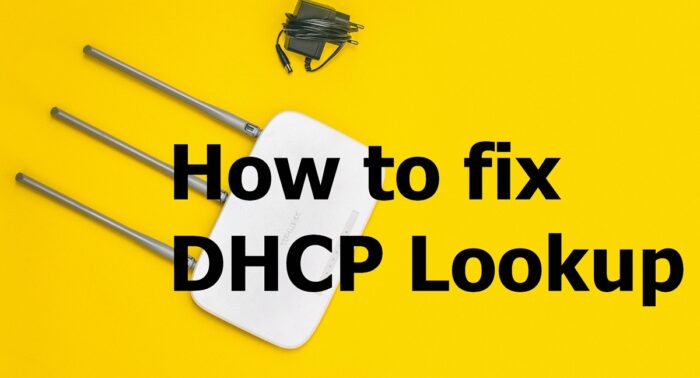
نحوه تعمیر DHCP Lookup Failed
برای رفع مشکل این پیشنهادات را دنبال کنید.
- دستگاه های بسیار زیادی به یک سرور DHCP متصل می شوند.
- آی پی را تمدید کنید
- Network Troubleshooter را اجرا کنید
شما باید بتوانید بدون هیچ حساب مدیریتی این مشکل را حل کنید.
1 ](] Too) دستگاه های بسیار زیادی به یک سرور DHCP متصل می شوند(DHCP Server)
هر سرور DHCP دارای یک پیکربندی SUBNET است که اساساً تعیین می کند که چند دستگاه می تواند مدیریت کند. معمولاً، همه ما از ماسک زیر(Subnet) شبکه 255.255.255.0 با IP به عنوان 192.168.XY استفاده می کنیم، اگر تعداد زیادی دستگاه به سرور متصل می شوند، یعنی بیش از 200 دستگاه، پس بهتر است به زیر شبکه کلاس A یا کلاس B(Class B) بروید. بهتر است از مدیر فناوری اطلاعات خود بپرسید
- شبکه های کلاس A از ماسک زیر شبکه پیش فرض 255.0.0.0 استفاده می کنند
- شبکه های کلاس B از ماسک زیر شبکه پیش فرض 255.255.0.0 استفاده می کنند
اگر دانش اولیه ای در مورد پیکربندی روتر دارید، این تنظیم باید به عنوان اولین گزینه پس از ورود به سیستم در دسترس باشد. این مشکل عمدتاً توسط سازمانهایی گزارش شد که کرومبوکها(Chromebooks) را به صورت انبوه خریداری کردند و شبکه آماده مدیریت همه آنها با هم نبود.
2] IP را تمدید کنید
این امکان وجود دارد که روتر نتواند یک آدرس IP به هر دستگاه اختصاص دهد و برخی از آنها ناموفق بوده است. در این صورت، می توانید موارد زیر را در Command Prompt در ویندوز اجرا(Windows) کنید.
ipconfig /renew
این کار کامپیوتر را مجبور می کند تا برای دریافت آدرس IP جدید به DHCP متصل شود.(DHCP)

اگر از Chromebook استفاده میکنید ، میتوانید از تنظیمات سیستم عامل Chrome(Chrome OS) برای رفع آن استفاده کنید. به تنظیمات سیستم عامل Chrome بروید(Chrome OS Settings) و محل اتصال اینترنت(Internet Connection) را پیدا کنید . دارای تنظیماتی برای تخصیص دستی IP یا سوئیچ سوئیچ است که درخواست تجدید IP را آغاز می کند.
3] Network Troubleshooter را اجرا کنید
ویندوز دارای یک عیب یاب شبکه داخلی است. می توانید آن را در تنظیمات ویندوز(Windows Settings) ( WIN +I ) > به روز رسانی(Update) و امنیت > عیب یابی پیشرفته پیدا کنید. اتصالات اینترنت(Locate Internet Connections) را پیدا کنید، آن را انتخاب کنید و اجرا کنید.
همچنین می توانید Network troubleshooter را(network troubleshooter) تایپ کنید و عیب یاب اتصالات اینترنت(Internet Connections) را نمایش می دهد که می توانید فوراً آن را اجرا کنید.
اگر کمکی نکرد، از گزینه Network Reset در ویندوز 10 استفاده کنید.
امیدوارم پست مفید بوده باشد و به شما در رفع مشکل DHCP Lookup Failed کمک کرده باشد.
Related posts
چگونه برای پیدا کردن Router IP address در Windows 10 - IP Address Lookup
فعال یا غیر فعال کردن LMHOSTS Lookup در Windows 11/10
MAC Address در Windows 10: تغییر، Lookup، حقه بازی
چگونه DHCP Lease Time را در Windows 10 تغییر دهیم
DHCP چیست؟ چگونه کار می کند؟
رفع: Red Cross X در WiFi or Network Icon در Windows 11/10
چگونه DNS را بیش از HTTPS در Windows 10 فعال کنید
نحوه اضافه کردن Wi-Fi Network Profile جدید در Windows 10
چگونه به استفاده از Network Sniffer Tool PktMon.exe در Windows 10
Advanced IP Scanner، IP scanner رایگان برای Windows 10
عیب یابی Windows Server Network connectivity مسائل از طریق PowerShell
انجام Network Audit با Alloy Discovery Express برای Windows انجام دهید
Network discovery خاموش است و در Windows 10 تبدیل نمی کند در
Fix Ping Spikes در WiFi or Ethernet در Windows 11/10
Network Adapter از دست رفته در Windows 10
Wireless Networking Tools رایگان برای Windows 10
Fix Slow access به network drive از Windows 10
نحوه پاک کردن ARP Cache در Windows 11/10
چگونه به فعال کردن Wake-on-LAN در Windows 10
پینگ Transmit General failure خطا در Windows 10 شکست خورده
